Aktivieren oder Deaktivieren von Updates über getaktete Verbindungen in Microsoft Edge
So aktivieren oder deaktivieren Sie Updates über getaktete Verbindungen in Microsoft Edge
Microsoft Edge hat eine neue Option. Der Browser kann jetzt feststellen, ob Sie eine gemessene Verbindung verwenden, und stoppt den Download seiner Updates, um Ihre Bandbreite zu sparen und die Kosten für den Datentarif zu senken. Es liegt am Benutzer, diese Option zu aktivieren oder zu deaktivieren.
Werbung
Microsoft Edge ist jetzt ein Chromium-basierter Browser mit einer Reihe exklusiver Funktionen wie Vorlesen und Dienste, die an Microsoft statt an Google gebunden sind. Der Browser hat bereits einige Updates erhalten, mit Unterstützung für ARM64 Geräte. Außerdem unterstützt Microsoft Edge immer noch eine Reihe veralteter Windows-Versionen, einschließlich Windows 7. Kasse Von Microsoft Edge Chromium unterstützte Windows-Versionen. Schließlich können interessierte Benutzer herunterladen MSI-Installationsprogramme für Bereitstellung und Anpassung.
Microsoft Edge sucht automatisch nach Updates und installiert diese standardmäßig, um sicherzustellen, dass der Benutzer die neueste Version von Microsoft Edge installiert hat. Ab Microsoft Edge Canary 89.0.726.0 Version können Sie jetzt das automatische Herunterladen von Microsoft Edge-Updates über getaktete Netzwerke aktivieren oder deaktivieren.
Was ist eine gemessene Verbindung
Eine gemessene Verbindung ist eine Internetverbindung, für die ein Datenlimit vom Benutzer oder ISP festgelegt wird. Mobilfunkdatenverbindungen sind ein gutes Beispiel, da sie oft mit einem Datenlimit verbunden sind. Darüber hinaus legt Windows 10 standardmäßig gemessene Mobilfunkverbindungen fest. Sie können auch Wi-Fi- und Ethernet-Netzwerkverbindungen auf getaktet einstellen, die nicht standardmäßig eingestellt sind.
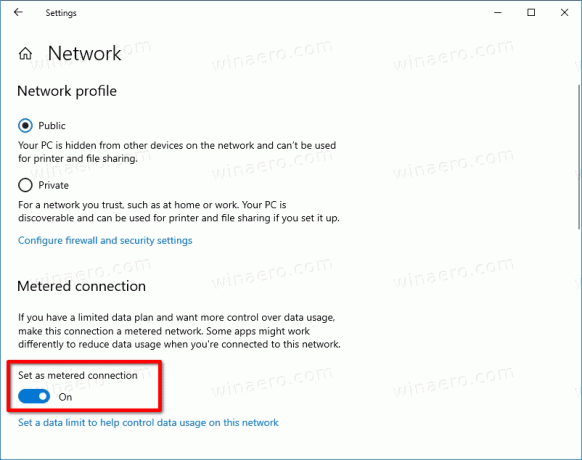
Wenn eine Verbindung eingestellt ist als dosiert, es verhindert die meisten Updates nicht heruntergeladen und installiert werden. Windows installiert keine Updates auf getakteten Verbindungen, einschließlich Defender-Signatur-Updates. Außerdem verhalten sich einige Apps anders, wenn Sie eine gemessene Verbindung haben, z. Eine Fahrt. Einige zusätzliche Informationen finden Sie auf der Microsoft-Dokumente Webseite.
Schließlich befolgt Microsoft Edge jetzt diese Richtlinie und kann den Empfang seiner Updates bei getakteten Verbindungen einstellen.
In diesem Beitrag erfahren Sie, wie Sie das Herunterladen von Updates über getaktete Netzwerke in Microsoft Edge aktivieren oder deaktivieren.
So aktivieren oder deaktivieren Sie Updates über getaktete Verbindungen in Microsoft Edge
- Öffnen Sie Microsoft Edge.
- Klicken Sie auf die Schaltfläche Einstellungen (Alt + F) und wählen Sie Einstellungen aus dem Menü.

- Klicken Sie links auf Über Microsoft Edge, oder fügen Sie dies in die Adressleiste ein
edge://settings/help. - Aktivieren oder deaktivieren Sie die Option Updates über getaktete Verbindungen herunterladen für das, was Sie wollen.
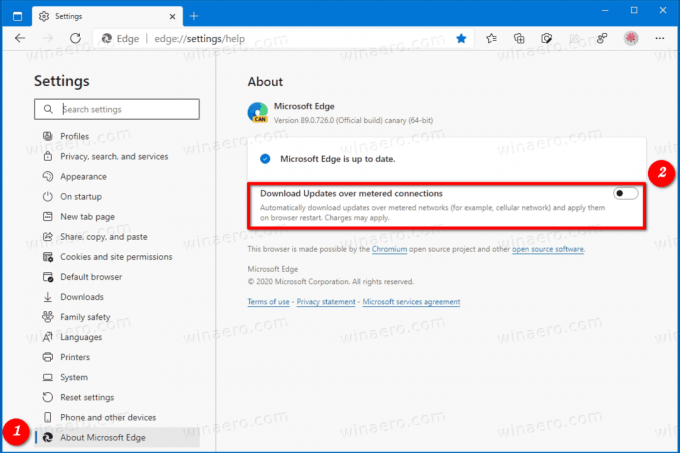
- Sie können jetzt die Registerkarte Einstellungen von Microsoft Edge schließen.
Das ist es
Zusammenfassung
Die Hinzufügung der Updates über getaktete Verbindungen herunterladen Option ist eine willkommene Abwechslung zu Microsoft Edge. Durch die Verwendung dieser Option können einige Benutzer viel Geld sparen. Tatsächlich haben Chromium-basierte Installationsprogramme in der Regel eine Größe von 40+ MB. Es kann also eine bemerkenswerte Dateneinsparung bedeuten, wenn Sie eine Mobilfunkverbindung verwenden.
Zum jetzigen Zeitpunkt ist die Option in Edge Canary verfügbar. Bald wird es den Dev-Kanal erreichen und schließlich für jeden zugänglich sein.

